内容简介:本文主要以图文的形式讲解mall在Linux环境下的部署,涉及在Docker容器中安装Mysql、Redis、Nginx、RabbitMQ、Elasticsearch、Mongodb,以及SpringBoot应用部署,基于CenterOS7.6。
本文主要以图文的形式讲解mall在 Linux 环境下的部署,涉及在 Docker 容器中安装 Mysql 、 Redis 、Nginx、RabbitMQ、Elasticsearch、Mongodb,以及SpringBoot应用部署,基于CenterOS7.6。
Docker环境安装
- 安装yum-utils:
yum install -y yum-utils device-mapper-persistent-data lvm2 复制代码
- 为yum源添加docker仓库位置:
yum-config-manager --add-repo https://download.docker.com/linux/centos/docker-ce.repo 复制代码
- 安装docker:
yum install docker-ce 复制代码
- 启动docker:
systemctl start docker 复制代码
Mysql安装
- 下载mysql5.7的docker镜像:
docker pull mysql:5.7 复制代码
- 使用docker命令启动:
docker run -p 3306:3306 --name mysql \ -v /mydata/mysql/log:/var/log/mysql \ -v /mydata/mysql/data:/var/lib/mysql \ -v /mydata/mysql/conf:/etc/mysql \ -e MYSQL_ROOT_PASSWORD=root \ -d mysql:5.7 复制代码
- 参数说明
- -p 3306:3306:将容器的3306端口映射到主机的3306端口
- -v /mydata/mysql/conf:/etc/mysql:将配置文件夹挂在到主机
- -v /mydata/mysql/log:/var/log/mysql:将日志文件夹挂载到主机
- -v /mydata/mysql/data:/var/lib/mysql/:将数据文件夹挂载到主机
- -e MYSQL_ROOT_PASSWORD=root:初始化root用户的密码
- 进入运行mysql的docker容器:
docker exec -it mysql /bin/bash 复制代码
- 使用mysql命令打开客户端:
mysql -uroot -proot --default-character-set=utf8 复制代码
- 创建mall数据库:
create database mall character set utf8 复制代码
- 安装上传下载插件,并将docment/sql/mall.sql上传到Linux服务器上:
yum -y install lrzsz 复制代码
- 将mall.sql文件拷贝到mysql容器的/目录下:
docker cp /mydata/mall.sql mysql:/ 复制代码
- 将 sql 文件导入到数据库:
use mall; source /mall.sql; 复制代码
- 创建一个reader帐号并修改权限,使得任何ip都能访问:
grant all privileges on *.* to 'reader' @'%' identified by '123456'; 复制代码
Redis安装
- 下载redis3.2的docker镜像:
docker pull redis:3.2 复制代码
- 使用docker命令启动:
docker run -p 6379:6379 --name redis \ -v /mydata/redis/data:/data \ -d redis:3.2 redis-server --appendonly yes 复制代码
- 进入redis容器使用redis-cli命令进行连接:
docker exec -it redis redis-cli 复制代码
Nginx安装
下载nginx1.10的docker镜像:
docker pull nginx:1.10 复制代码
从容器中拷贝nginx配置
- 先运行一次容器(为了拷贝配置文件):
docker run -p 80:80 --name nginx \ -v /mydata/nginx/html:/usr/share/nginx/html \ -v /mydata/nginx/logs:/var/log/nginx \ -d nginx:1.10 复制代码
- 将容器内的配置文件拷贝到指定目录:
docker container cp nginx:/etc/nginx /mydata/nginx/ 复制代码
- 修改文件名称:
mv nginx conf 复制代码
- 终止并删除容器:
docker stop nginx docker rm nginx 复制代码
使用docker命令启动:
docker run -p 80:80 --name nginx \ -v /mydata/nginx/html:/usr/share/nginx/html \ -v /mydata/nginx/logs:/var/log/nginx \ -v /mydata/nginx/conf:/etc/nginx \ -d nginx:1.10 复制代码
RabbitMQ安装
- 下载rabbitmq3.7.15的docker镜像:
docker pull rabbitmq:3.7.15 复制代码
- 使用docker命令启动:
docker run -d --name rabbitmq \ --publish 5671:5671 --publish 5672:5672 --publish 4369:4369 \ --publish 25672:25672 --publish 15671:15671 --publish 15672:15672 \ rabbitmq:3.7.15 复制代码
- 进入容器并开启管理功能:
docker exec -it rabbitmq /bin/bash rabbitmq-plugins enable rabbitmq_management 复制代码
- 开启防火墙:
firewall-cmd --zone=public --add-port=15672/tcp --permanent firewall-cmd --reload 复制代码
- 访问地址查看是否安装成功: http://192.168.3.101:15672/
- 输入账号密码并登录:guest guest
- 创建帐号并设置其角色为管理员:mall mall
- 创建一个新的虚拟host为:/mall
- 点击mall用户进入用户配置页面
- 给mall用户配置该虚拟host的权限
Elasticsearch安装
- 下载elasticsearch6.4.0的docker镜像:
docker pull elasticsearch:6.4.0 复制代码
- 修改虚拟内存区域大小,否则会因为过小而无法启动:
sysctl -w vm.max_map_count=262144 复制代码
- 使用docker命令启动:
docker run -p 9200:9200 -p 9300:9300 --name elasticsearch \ -e "discovery.type=single-node" \ -e "cluster.name=elasticsearch" \ -v /mydata/elasticsearch/plugins:/usr/share/elasticsearch/plugins \ -v /mydata/elasticsearch/data:/usr/share/elasticsearch/data \ -d elasticsearch:6.4.0 复制代码
- 启动时会发现/usr/share/elasticsearch/data目录没有访问权限,只需要修改/mydata/elasticsearch/data目录的权限,再重新启动。
chmod 777 /mydata/elasticsearch/data/ 复制代码
- 安装中文分词器IKAnalyzer,并重新启动:
docker exec -it elasticsearch /bin/bash #此命令需要在容器中运行 elasticsearch-plugin install https://github.com/medcl/elasticsearch-analysis-ik/releases/download/v6.4.0/elasticsearch-analysis-ik-6.4.0.zip docker restart elasticsearch 复制代码
- 开启防火墙:
firewall-cmd --zone=public --add-port=9200/tcp --permanent firewall-cmd --reload 复制代码
- 访问会返回版本信息: http://192.168.3.101:9200/
kibana安装
- 下载kibana6.4.0的docker镜像:
docker pull kibana:6.4.0 复制代码
- 使用docker命令启动:
docker run --name kibana -p 5601:5601 \ --link elasticsearch:es \ -e "elasticsearch.hosts=http://es:9200" \ -d kibana:6.4.0 复制代码
- 开启防火墙:
firewall-cmd --zone=public --add-port=5601/tcp --permanent firewall-cmd --reload 复制代码
- 访问地址进行测试: http://192.168.3.101:5601
Mongodb安装
- 下载mongo3.2的docker镜像:
docker pull mongo:3.2 复制代码
- 使用docker命令启动:
docker run -p 27017:27017 --name mongo \ -v /mydata/mongo/db:/data/db \ -d mongo:3.2 复制代码
## Docker全部环境安装完成 - 所有下载镜像文件: 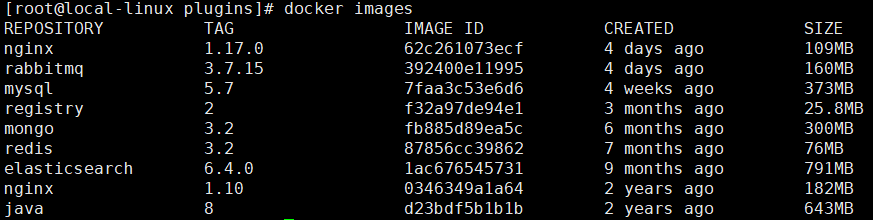 - 所有运行在容器里面的应用: 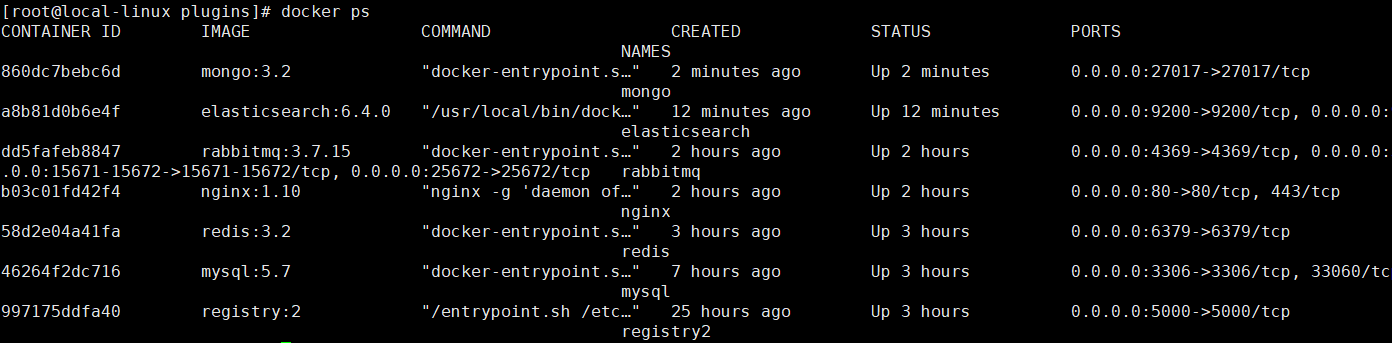 ## SpringBoot应用部署 ### 构建所有Docker镜像并上传 - 打开pom.xml中使用docker插件的注释: 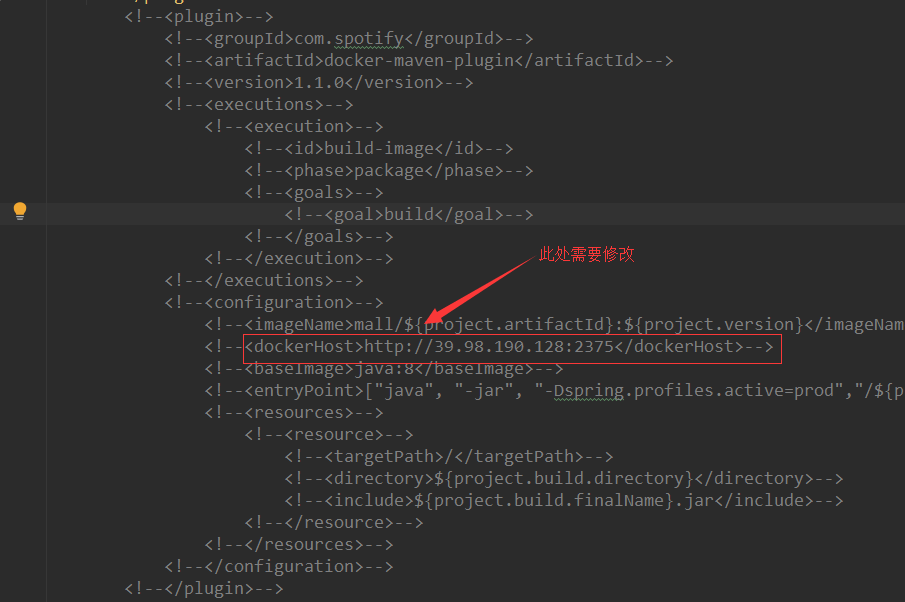 - 修改dockerHost为你自己的docker服务器地址: - 构建镜像并上传: 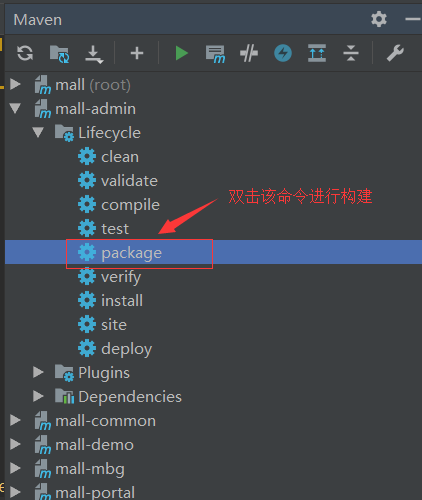 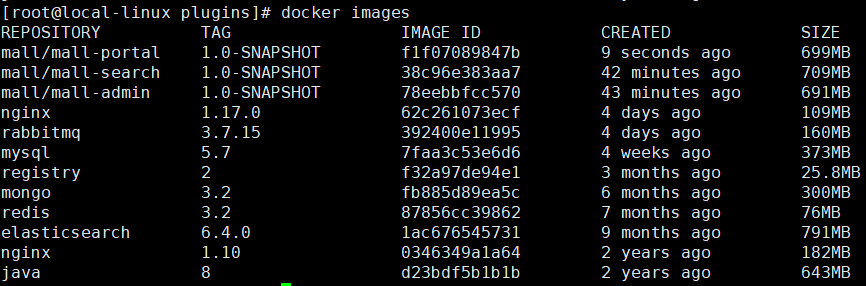 ### 部署mall-admin ```shell docker run -p 8080:8080 --name mall-admin \ --link mysql:db \ -v /etc/localtime:/etc/localtime \ -v /mydata/app/admin/logs:/var/logs \ -d mall/mall-admin:1.0-SNAPSHOT 复制代码
注意 :CenterOS7.2版本需要加入此行,否则容器时区和宿主机无法同步
-v /etc/timezone:/etc/timezone \ 复制代码
部署mall-search
docker run -p 8081:8081 --name mall-search \ --link elasticsearch:es \ --link mysql:db \ -v /etc/localtime:/etc/localtime \ -v /mydata/app/search/logs:/var/logs \ -d mall/mall-search:1.0-SNAPSHOT 复制代码
部署mall-port
docker run -p 8085:8085 --name mall-portal \ --link mysql:db \ --link redis:redis \ --link mongo:mongo \ --link rabbitmq:rabbit \ -v /etc/localtime:/etc/localtime \ -v /mydata/app/portal/logs:/var/logs \ -d mall/mall-portal:1.0-SNAPSHOT 复制代码
开启防火墙
firewall-cmd --zone=public --add-port=8080/tcp --permanent firewall-cmd --zone=public --add-port=8081/tcp --permanent firewall-cmd --zone=public --add-port=8085/tcp --permanent firewall-cmd --reload 复制代码
以上所述就是小编给大家介绍的《SpringBoot实战项目mall在Linux环境下的部署(基于Docker容器)》,希望对大家有所帮助,如果大家有任何疑问请给我留言,小编会及时回复大家的。在此也非常感谢大家对 码农网 的支持!
猜你喜欢:- 如何使用 Docker 部署容器
- 如何快速部署容器化应用
- 使用Docker容器化部署实践之Django应用部署(一)
- CoreOS 基于容器部署虚拟机
- CoreOS 基于容器部署虚拟机
- Docker 容器化多应用部署
本站部分资源来源于网络,本站转载出于传递更多信息之目的,版权归原作者或者来源机构所有,如转载稿涉及版权问题,请联系我们。
深入理解Java虚拟机(第2版)
周志明 / 机械工业出版社 / 2013-9-1 / 79.00元
《深入理解Java虚拟机:JVM高级特性与最佳实践(第2版)》内容简介:第1版两年内印刷近10次,4家网上书店的评论近4?000条,98%以上的评论全部为5星级的好评,是整个Java图书领域公认的经典著作和超级畅销书,繁体版在台湾也十分受欢迎。第2版在第1版的基础上做了很大的改进:根据最新的JDK 1.7对全书内容进行了全面的升级和补充;增加了大量处理各种常见JVM问题的技巧和最佳实践;增加了若干......一起来看看 《深入理解Java虚拟机(第2版)》 这本书的介绍吧!




